迅捷PDF转换器怎样将Word文件转为Excel表格的操作常常困扰着不少用户,下面笔者就了迅捷PDF转换器将Word文件转为Excel表格的详细步骤 , 不懂的朋友一起来看看吧 。
迅捷PDF转换器将Word文件转为Excel表格的详细步骤

1、运行迅捷PDF转换器,点击软件界面左侧的“文件转Excel”选项,进行Word文件转Excel表格操作 。
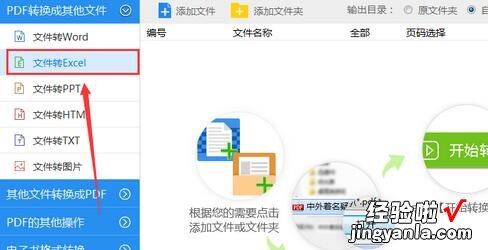
2、接下来需要点击“添加文件”按钮,将需要进行转换的Word文件添加到软件的界面当中 。
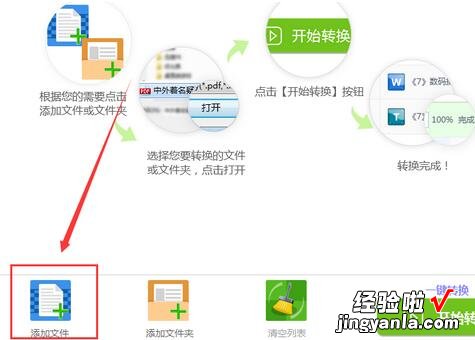
3、之后点击“开始转换”按钮,软件就会自动的将添加的Word文件转换成Excel表格 。
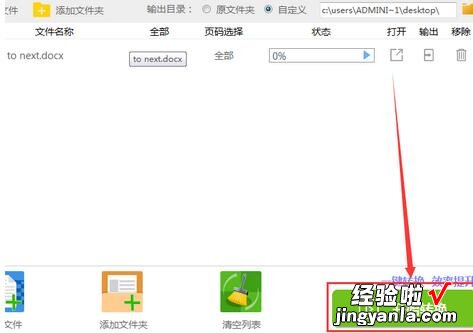
4、等待文件转换完成,若伙伴想对转换后的Excel表格进行查看,那么可以点击软件界面当中的“打开”选项 , 进行查看 。
【经验啦教你迅捷PDF转换器将Word文件转为Excel表格的详细步骤】
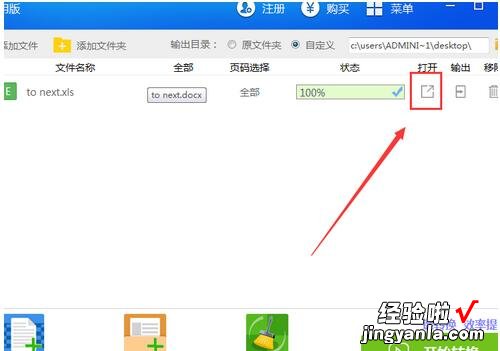
还不了解迅捷PDF转换器将Word文件转为Excel表格的相关操作的朋友们,不要错过经验啦带来的这篇文章哦 。
